Comment créer une story Facebook

Les stories Facebook peuvent être très amusantes à réaliser. Voici comment vous pouvez créer une story sur votre appareil Android et votre ordinateur.
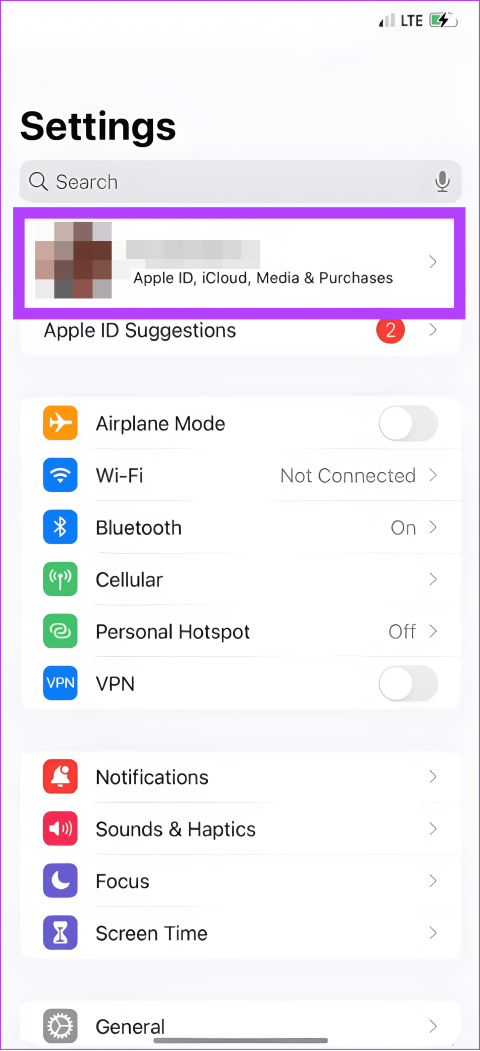
Comme beaucoup d’applications de rencontres populaires, Bumble vous aide également à trouver quelqu’un de spécial. Pour rendre les choses plus faciles, vous disposez désormais de Bumble Premium, où vous pouvez augmenter vos chances d'obtenir plus de correspondances. Cependant, si vous avez trouvé quelqu'un de spécial ou si vous ne pensez pas que cela soit utile, vous pouvez annuler votre abonnement Bumble.
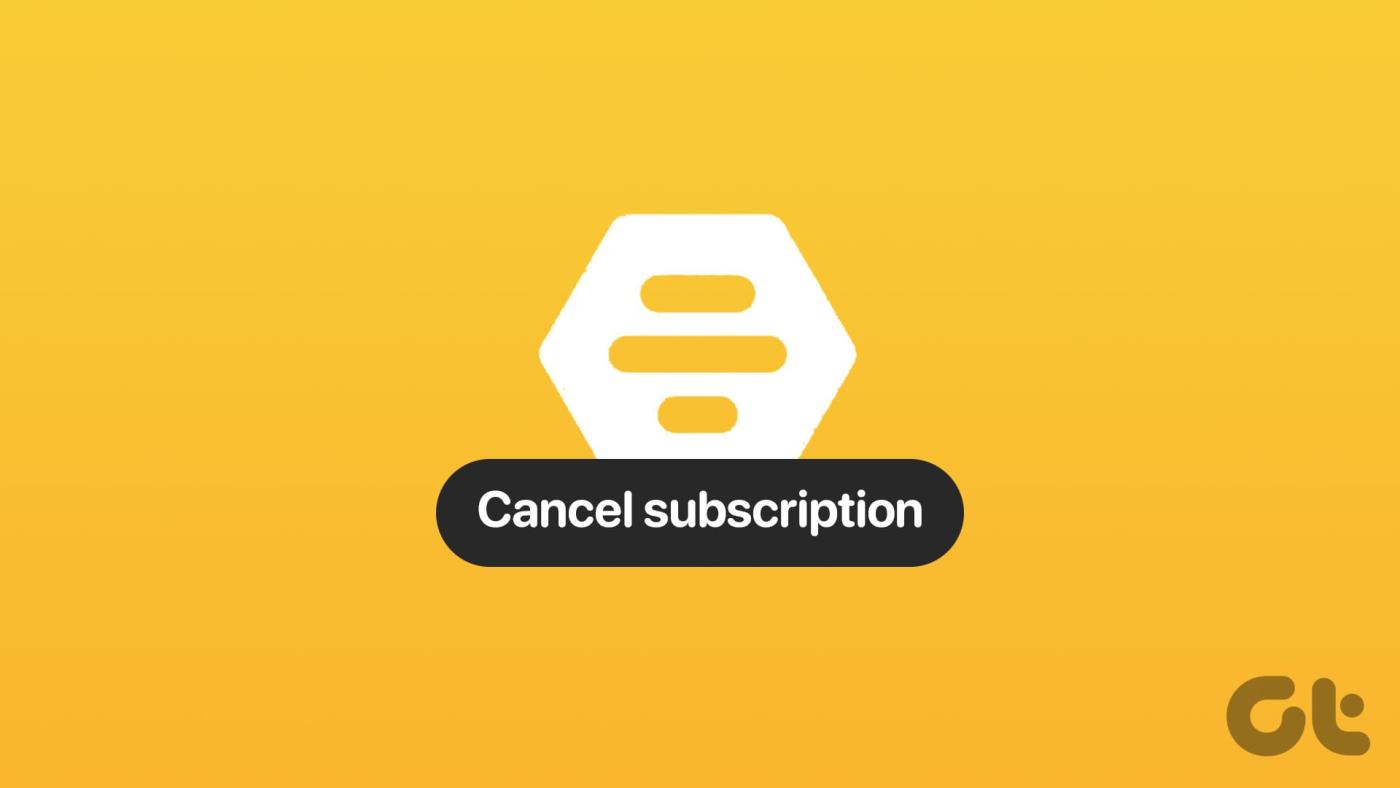
De plus, vous pouvez toujours passer à un autre forfait, car Bumble propose différents modèles d'abonnement. Cependant, si vous êtes ferme sur votre décision de vous désabonner de Bumble Premium, nous avons fourni les étapes nécessaires pour faciliter les choses. Les étapes ci-dessous sont les mêmes pour annuler l’essai gratuit de Bumble Premium.
Remarque : assurez-vous d'annuler le forfait à partir de l'appareil que vous avez utilisé pour vous abonner. Sinon, vous aurez peut-être besoin d'aide pour trouver l'option d'annulation de votre abonnement.
Vous n'avez pas besoin d'ouvrir l'application Bumble pour annuler votre abonnement Bumble sur votre iPhone. Voici comment procéder :
Étape 1 : Ouvrez les paramètres de l'iPhone et choisissez votre nom d'utilisateur.
Étape 2 : Choisissez Abonnements.
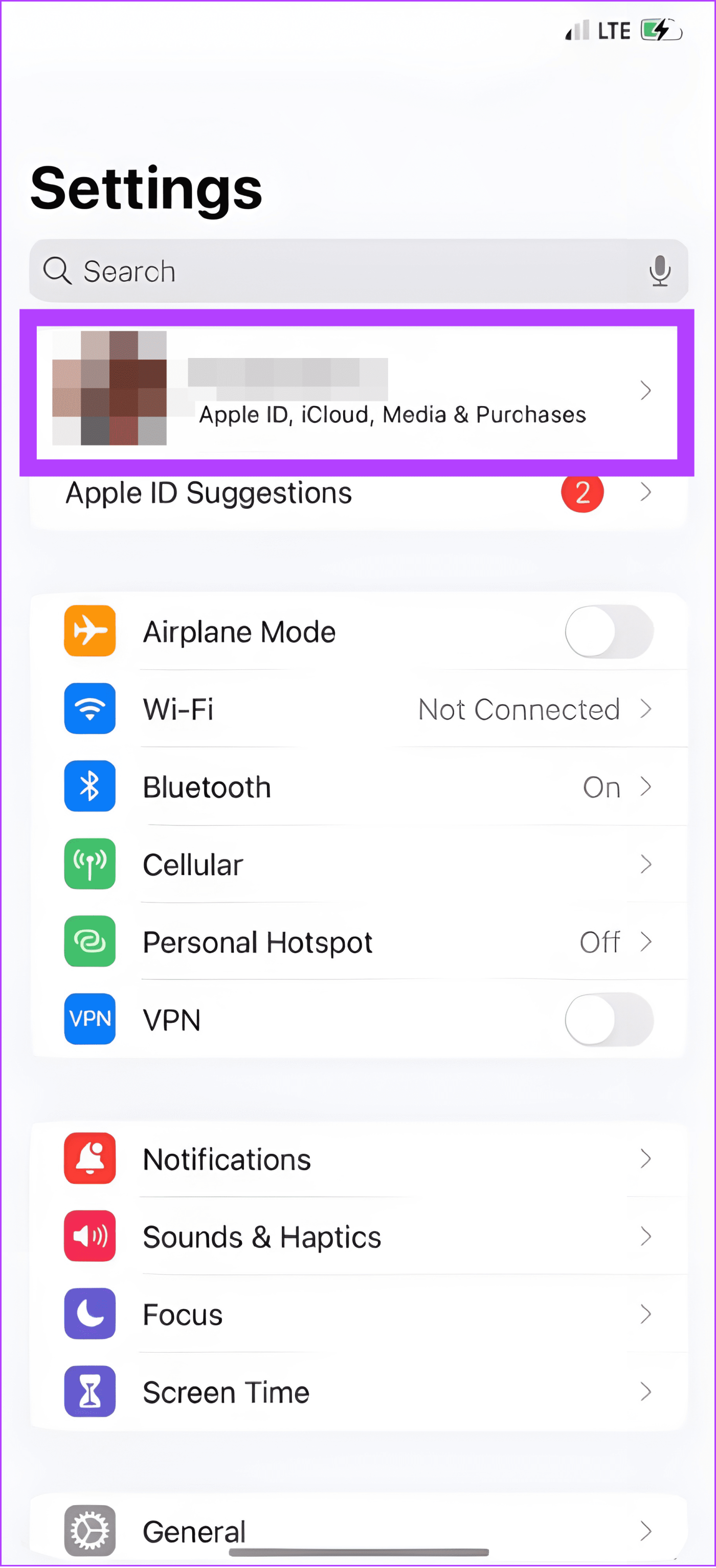
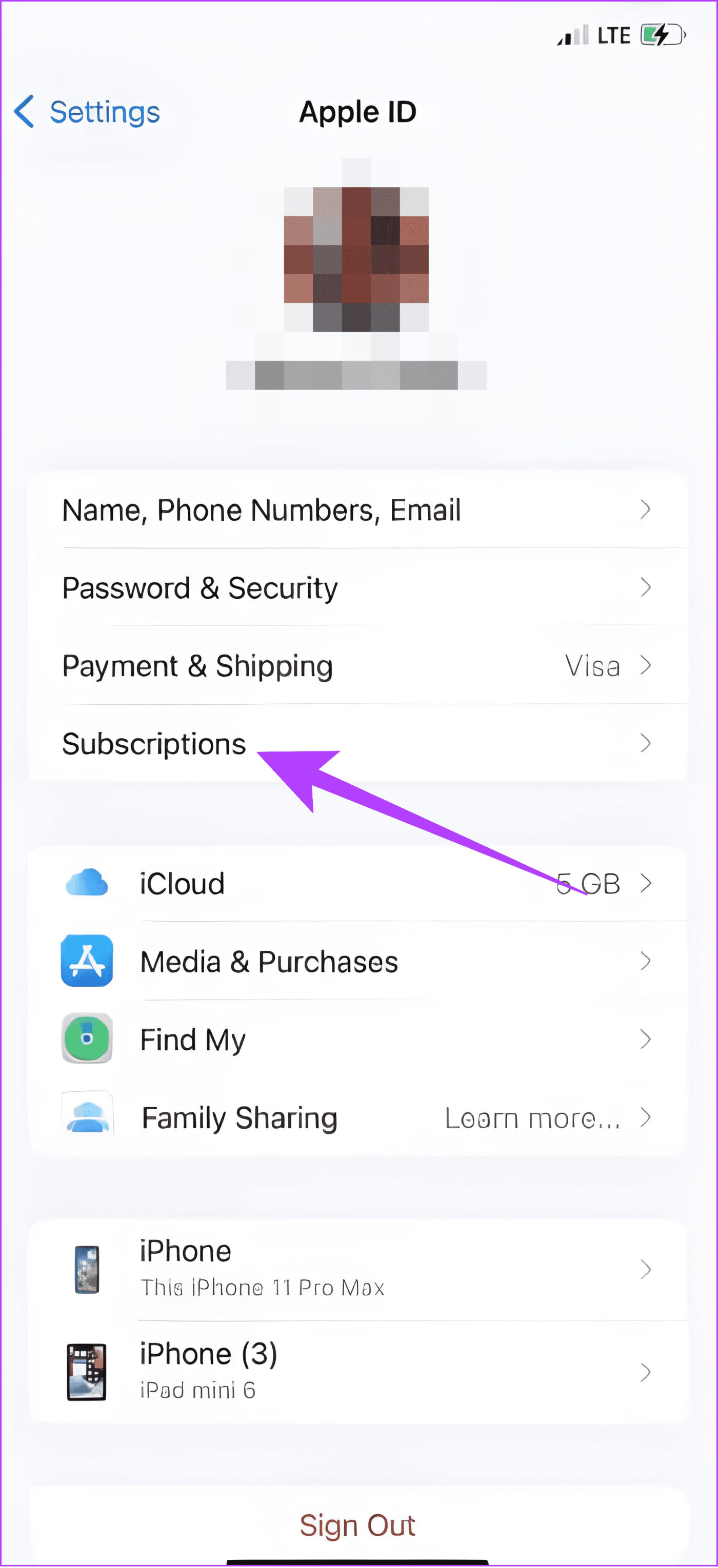
Étape 3 : Sélectionnez Bumble.
Étape 4 : Appuyez sur Annuler l'abonnement.
Étape 5 : Cliquez sur Confirmer pour prendre votre décision.
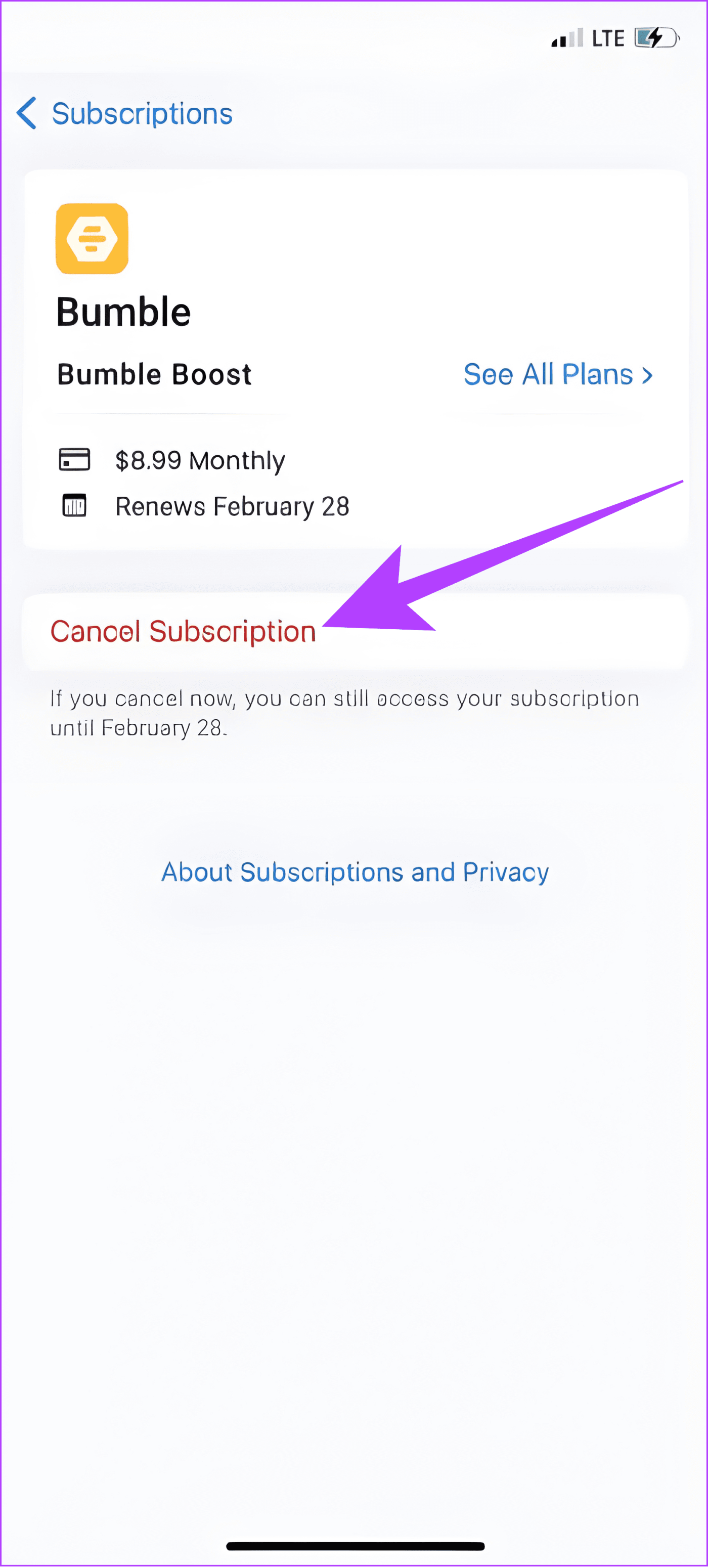
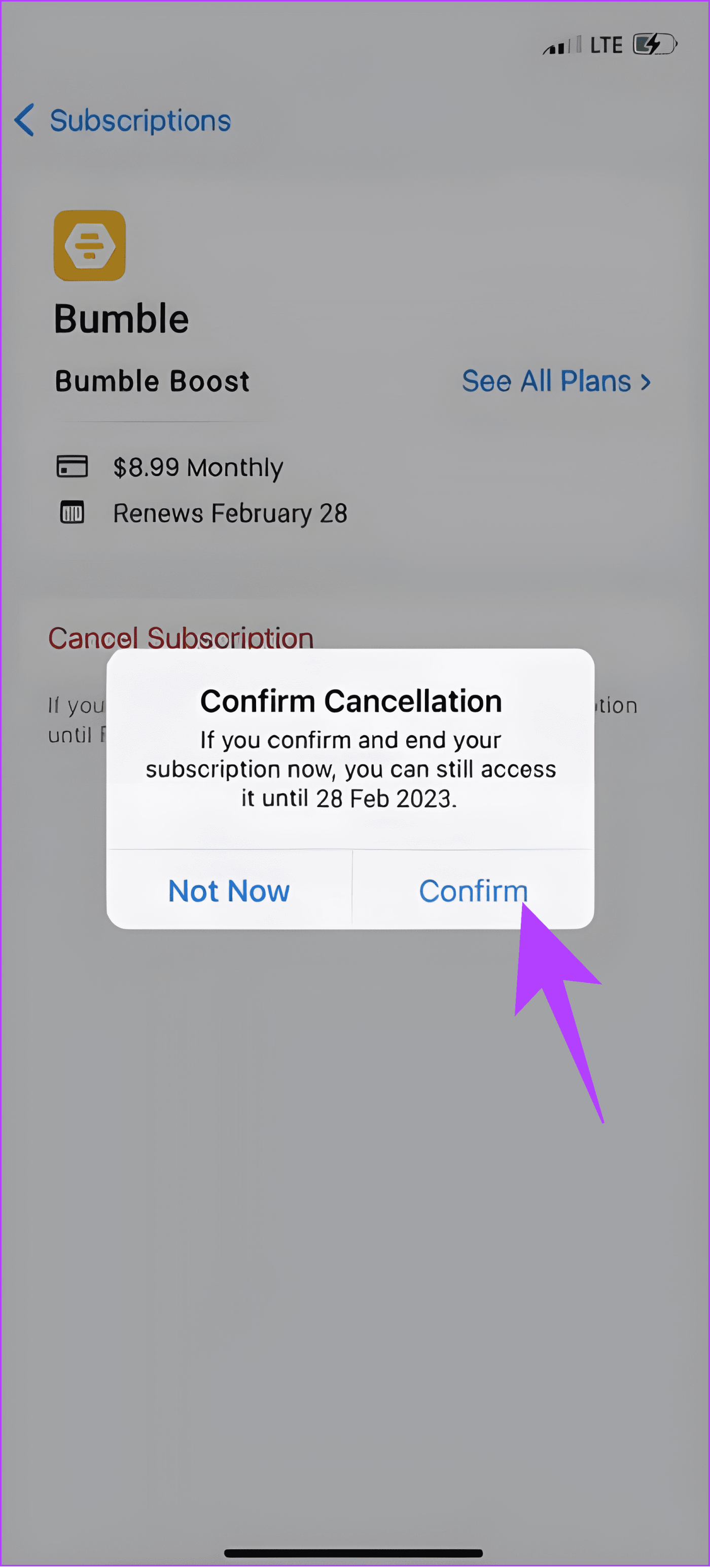
Comme sur iPhone, vous n'avez pas non plus besoin d'ouvrir l'application pour vous désabonner de Bumble Premium sur Android. Suivez les étapes ci-dessous :
Étape 1 : Ouvrez le Play Store et appuyez sur la photo de profil dans le coin supérieur droit.
Étape 2 : Sélectionnez Paiements et abonnements.
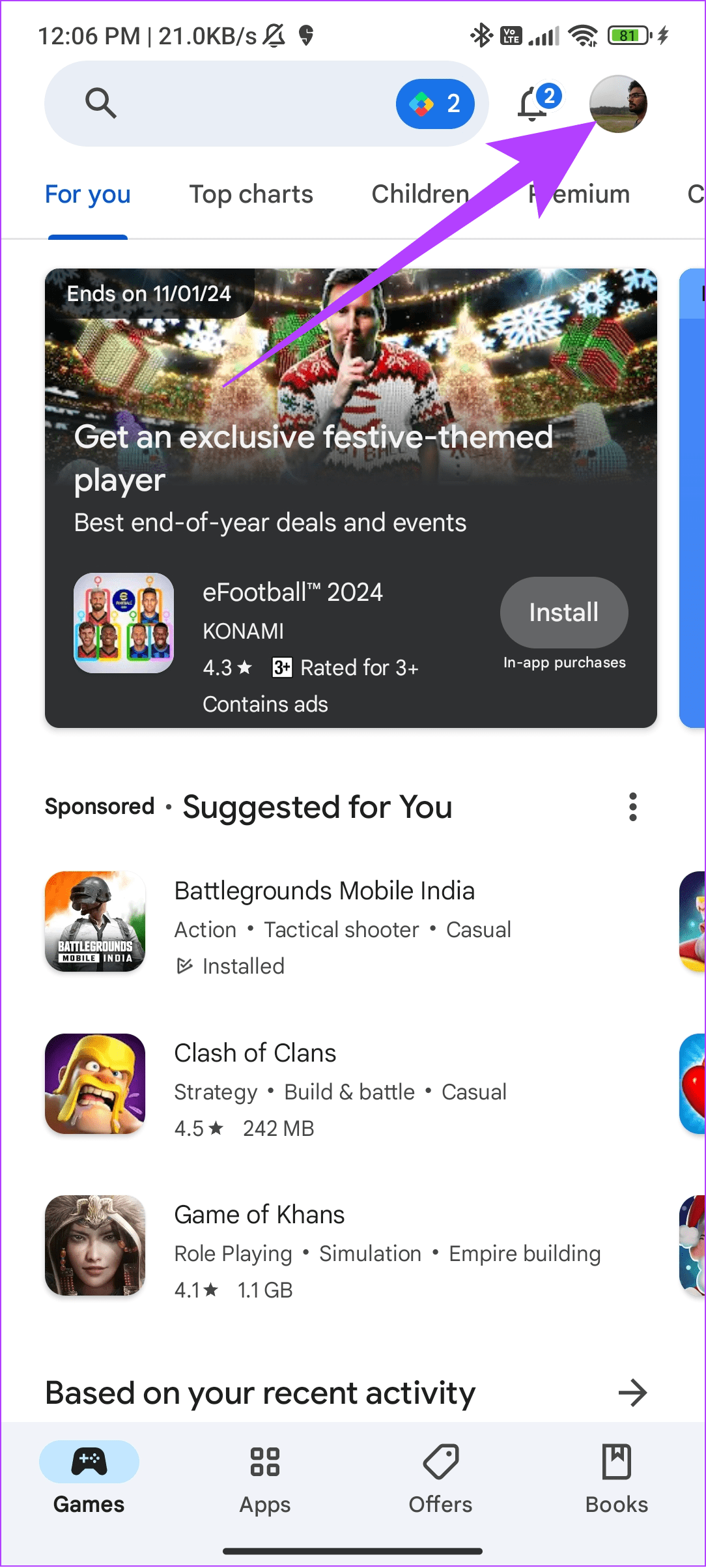
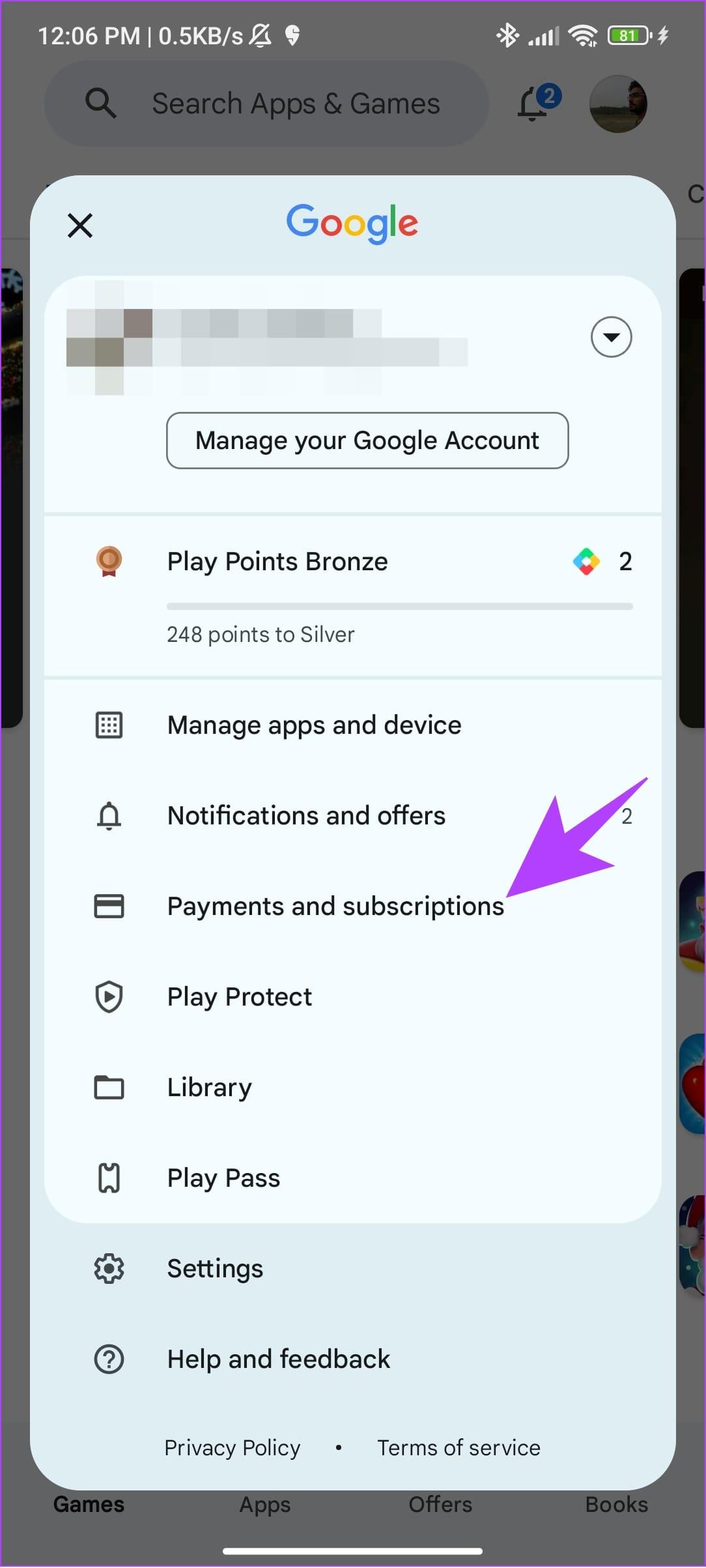
Étape 3 : Sélectionnez Abonnements.
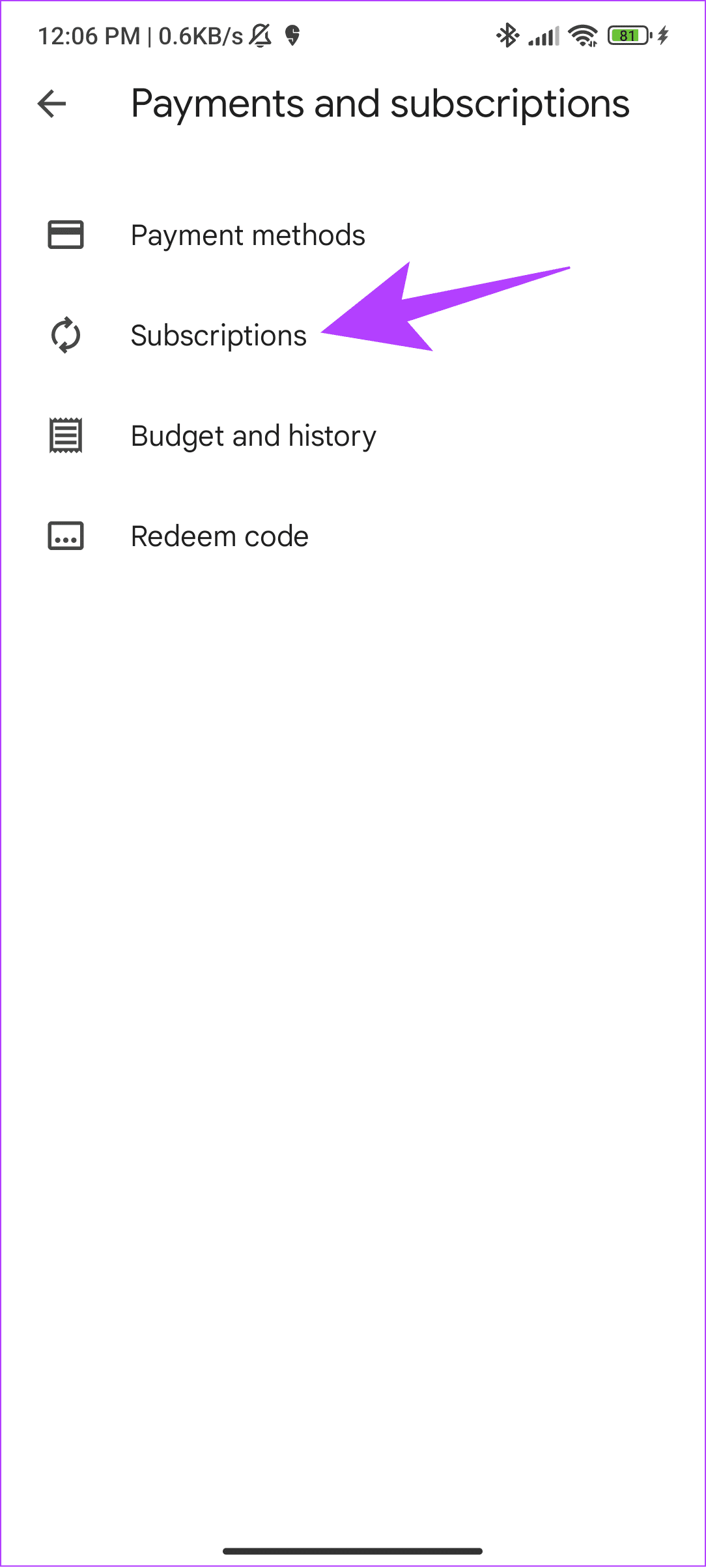
Étape 4 : À partir de là, choisissez Bumble.
Étape 5 : Appuyez sur Annuler l'abonnement.
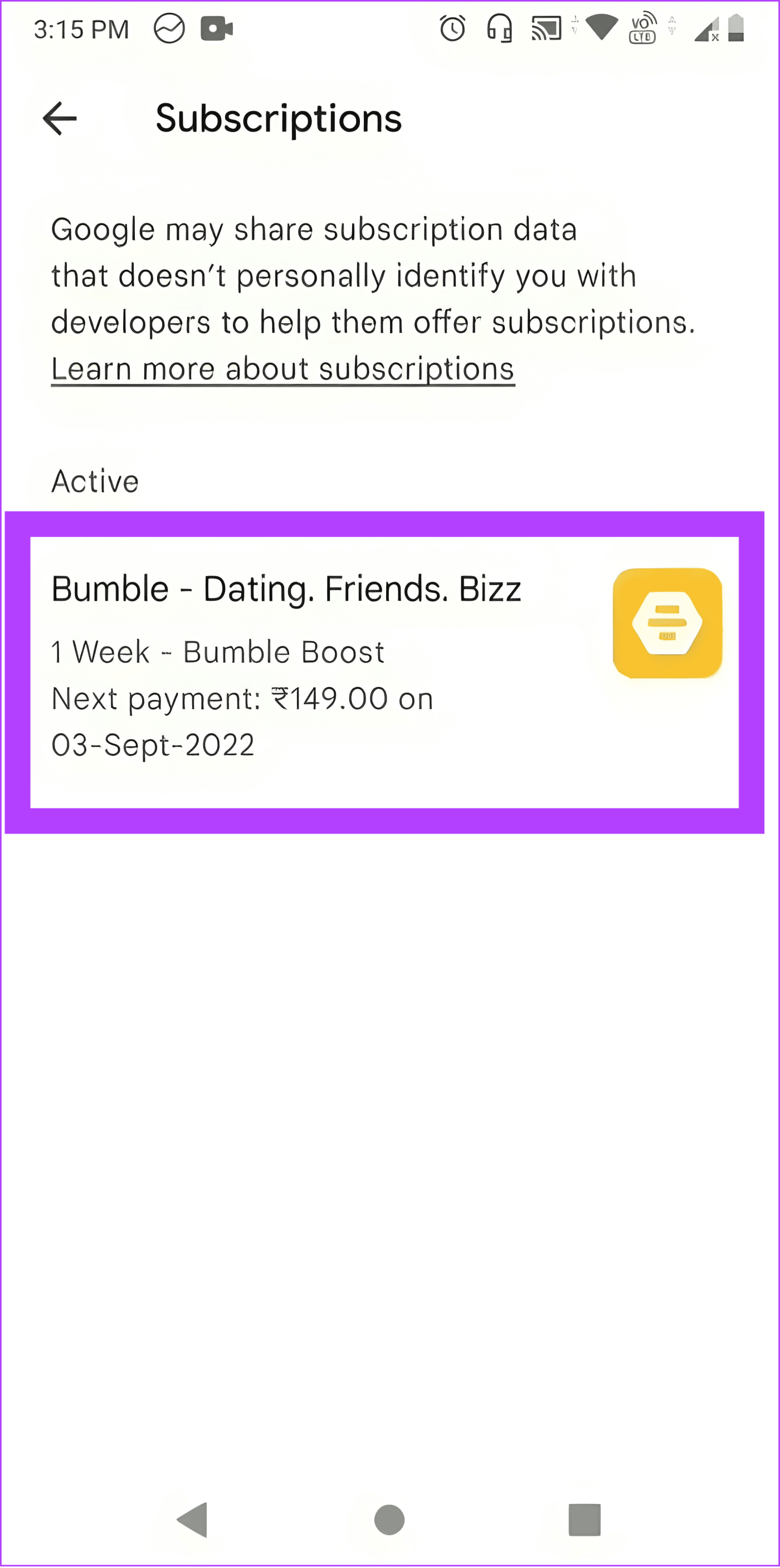
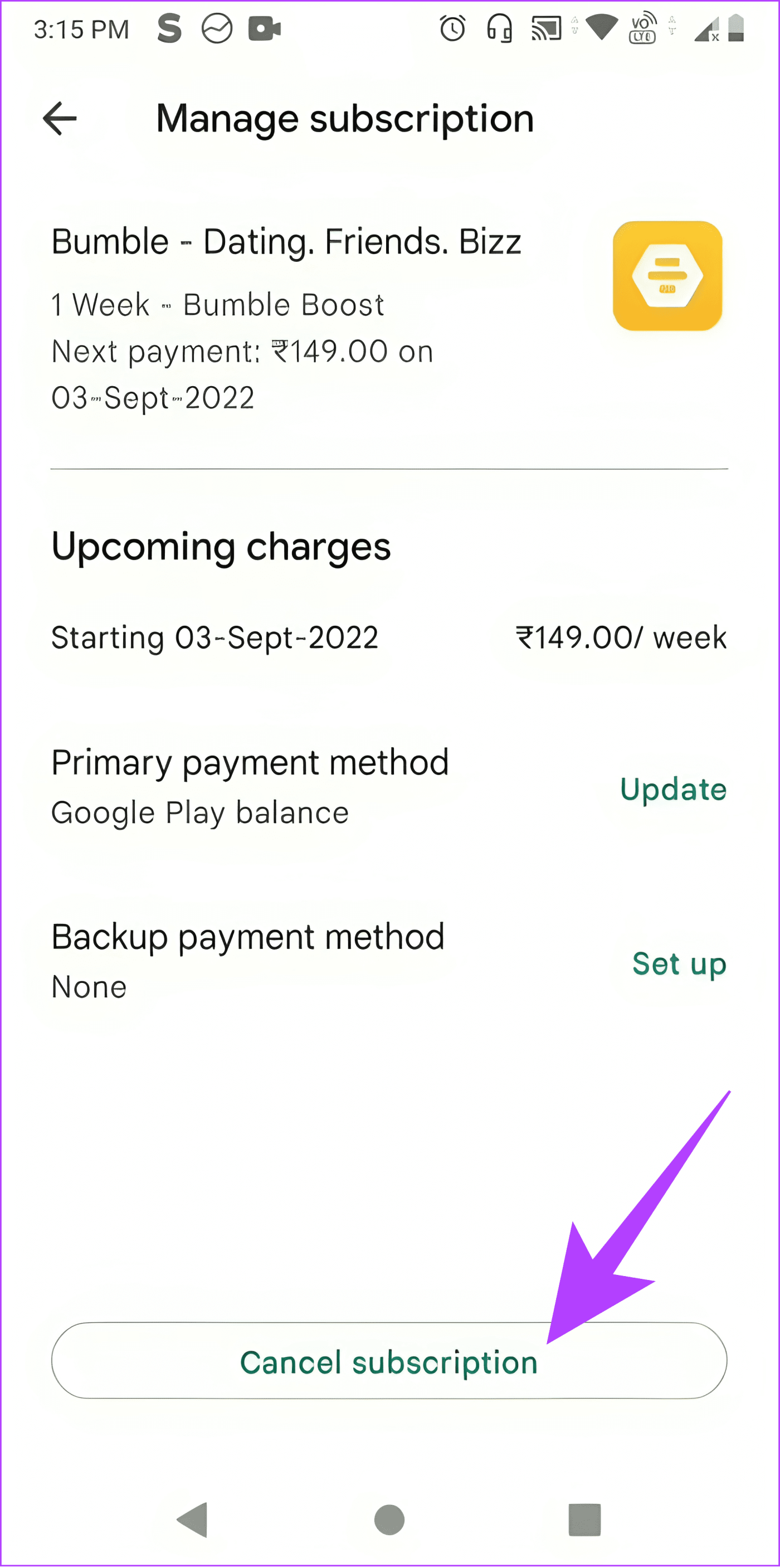
Étape 6 : Choisissez le motif de l'annulation et appuyez sur Continuer. Nous sélectionnons « J'ai trouvé une meilleure application ».
Étape 7 : Enfin, appuyez sur Annuler l'abonnement pour confirmer.
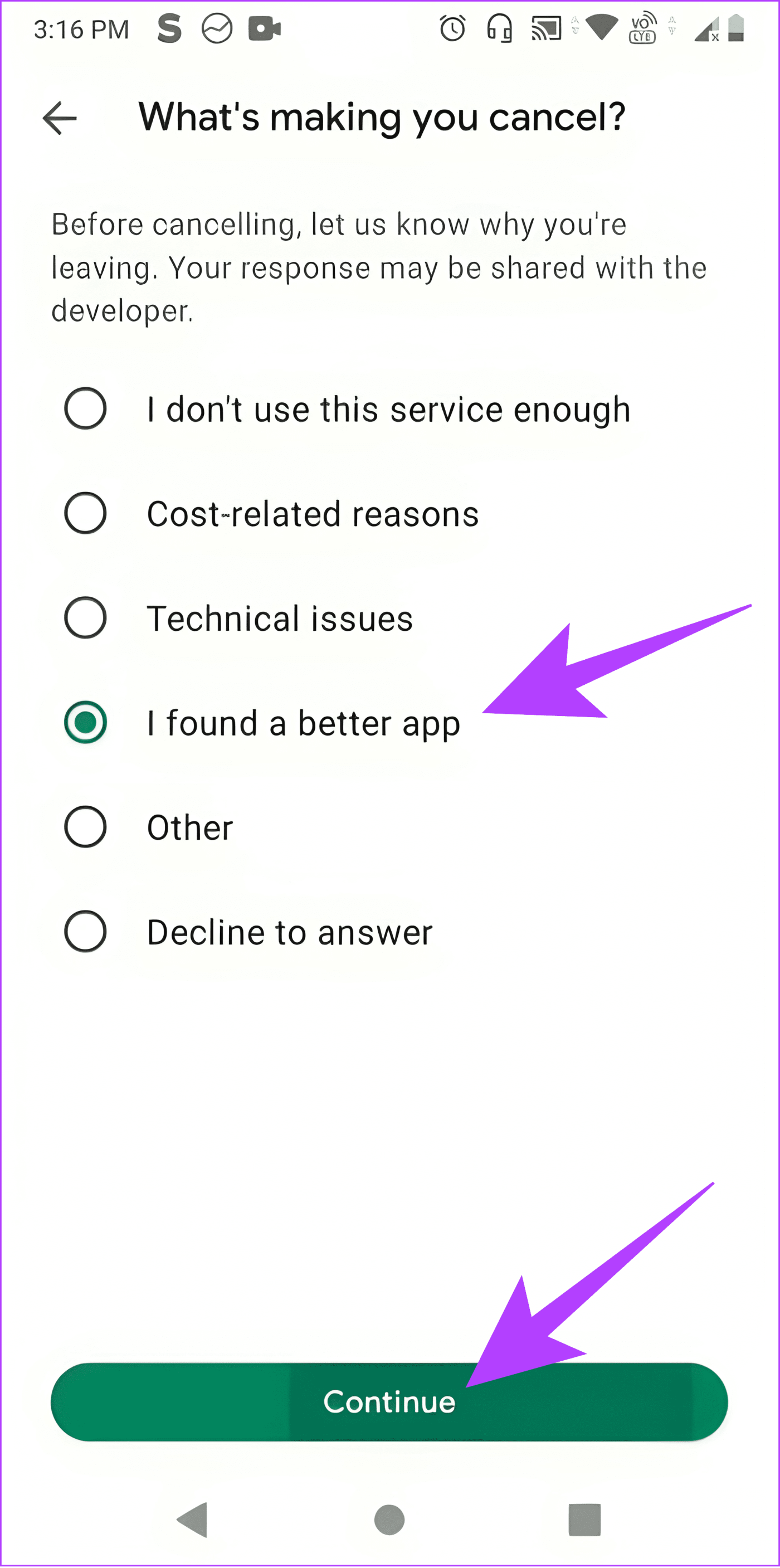
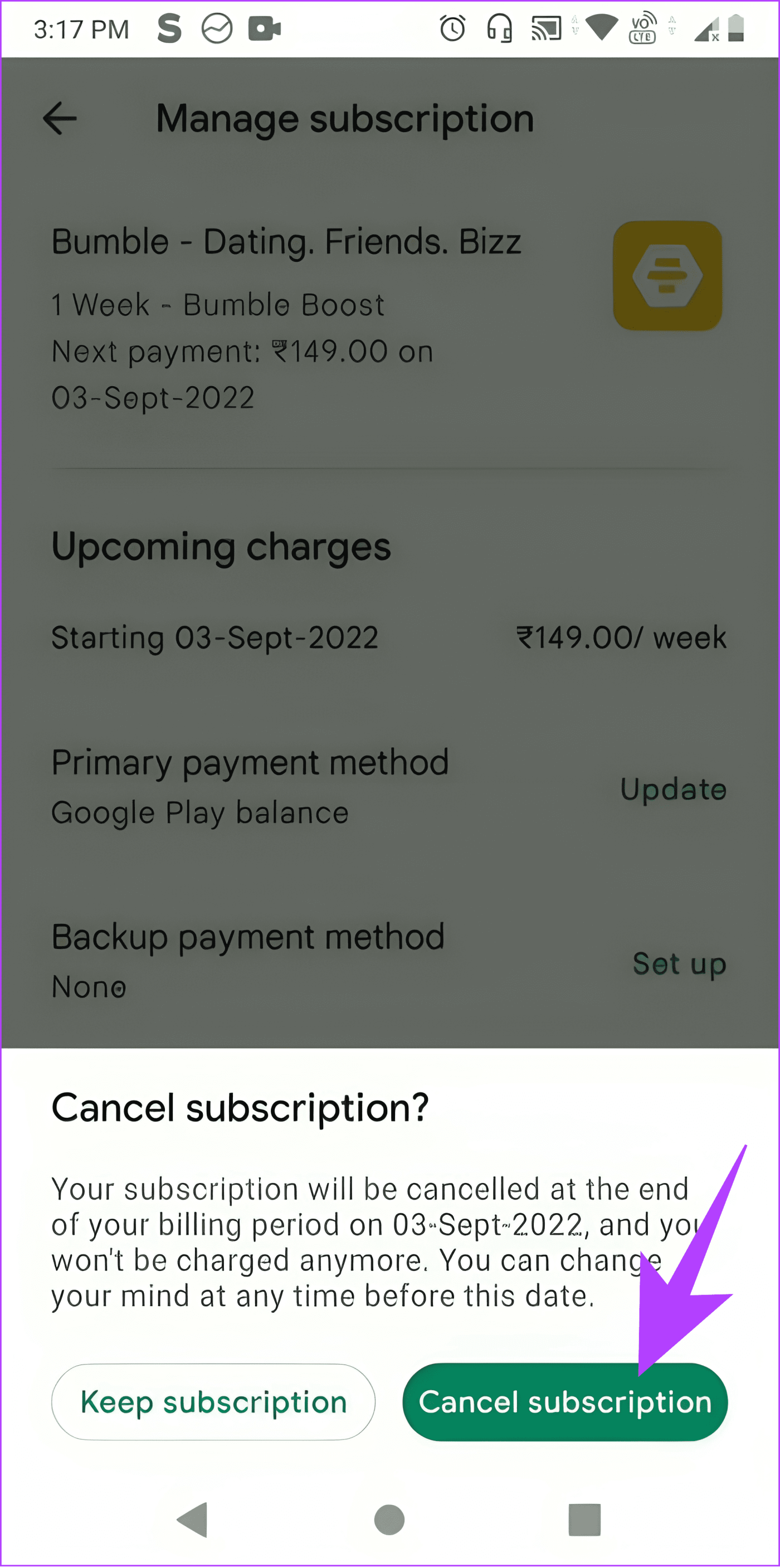
Vous recevrez instantanément une confirmation que votre abonnement a été annulé.
Vous pouvez rapidement annuler Bumble Boost ou Premium sur le Web en suivant les étapes ci-dessous.
Étape 1 : Ouvrez le site Web Bumble sur votre navigateur et connectez-vous à votre compte.
Étape 2 : Cliquez sur votre profil dans le coin supérieur gauche.
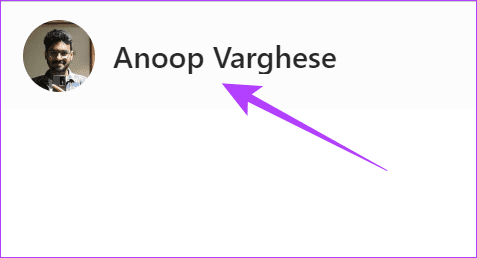
Étape 3 : Choisissez Bumble Premium/Boost est actif.
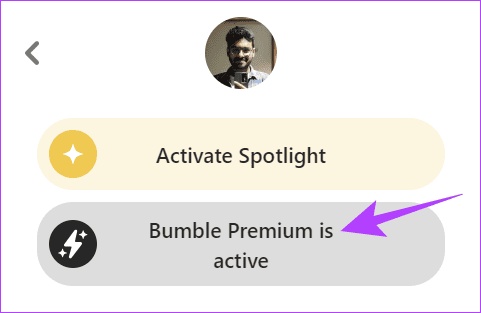
Étape 4 : Cliquez sur Annuler Premium ou Boost.
Étape 5 : Sélectionnez Annuler l'abonnement pour confirmer.
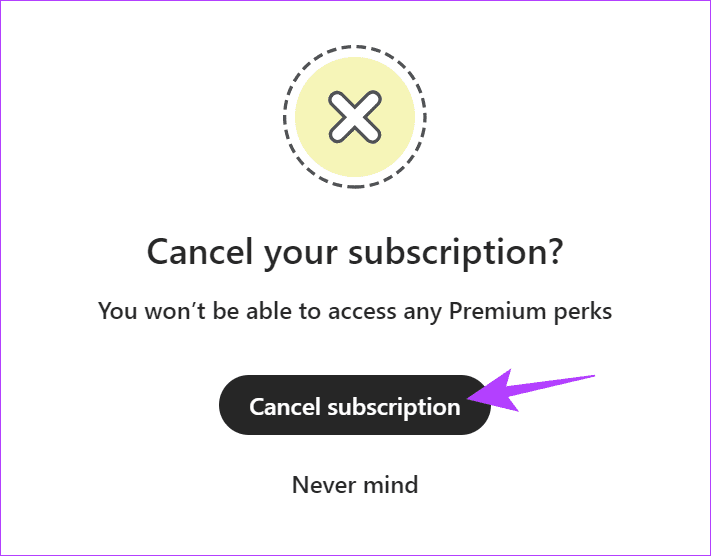
Si vous pouvez toujours profiter des avantages Bumble Premium ou Bumble Boost, ne vous inquiétez pas. Le plan durera jusqu'à la fin du cycle d'abonnement en cours. Cependant, si Bumble vous est toujours facturé, suivez les mesures ci-dessous.
Même si vous avez suivi les étapes pour annuler votre abonnement Bumble, il se peut qu'il ne soit pas enregistré auprès de Bumble en raison d'une connexion Internet instable. Vous pouvez vérifier votre vitesse Internet en utilisant le lien ci-dessous.
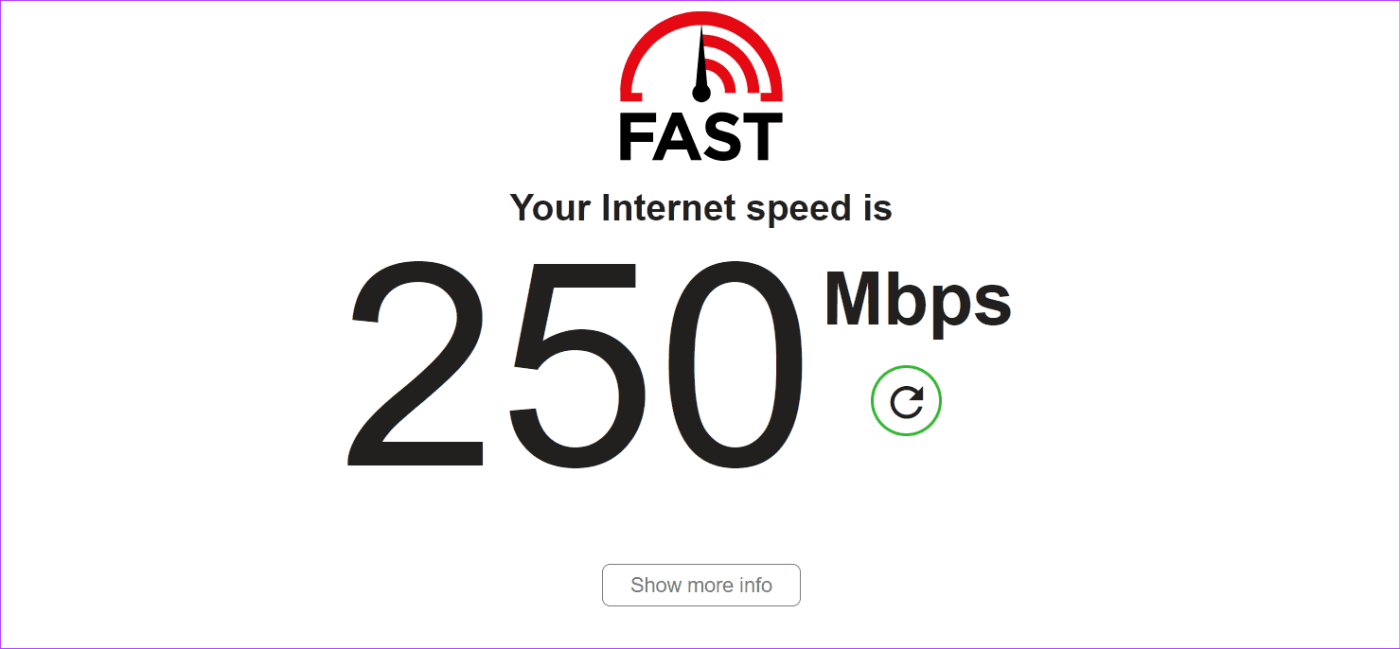
Si votre vitesse Internet n'est pas suffisante, il est préférable d'effectuer les étapes permettant d'annuler votre abonnement Bumble sur Android, iPhone et le Web une fois que vous vous trouvez dans un endroit disposant d'une connexion Internet stable.
Même si vous disposez d'une connexion Internet stable, Bumble n'enregistrera pas votre demande de désabonnement si la plateforme est confrontée à un problème de serveur. Vous pouvez vérifier si Bumble est en panne en utilisant le lien ci-dessous.
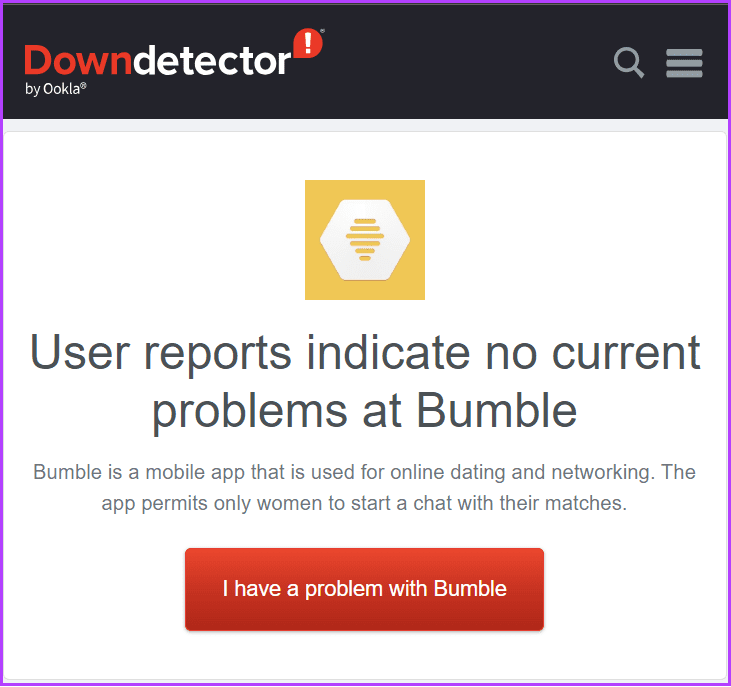
Vérifier le statut en ligne de Bumble
Des problèmes avec le cache de votre navigateur peuvent également expliquer pourquoi vous ne pouvez pas annuler Bumble Premium en ligne. Vous pouvez consulter nos guides détaillés pour vider le cache de vos navigateurs respectifs. Après cela, suivez à nouveau les étapes.
1. Puis-je obtenir un remboursement si j'annule mon abonnement Bumble ?
Non. Bumble n'offre pas de remboursement même si vous annulez le forfait à mi-chemin. Alors réfléchissez avant d’acheter le plan.
2. Bumble annule-t-il l'abonnement après la suppression du compte ?
Non. Même si vous supprimez votre compte Bumble sans annuler le forfait Premium, l'argent sera toujours déduit de votre compte.
3. Pouvez-vous suspendre votre abonnement sur Bumble ?
Pour l’instant, vous ne pouvez annuler l’abonnement, puis vous réabonner que lorsque vous en avez envie. Il n'y a aucun moyen de suspendre votre abonnement Bumble.
4. Pourquoi Bumble me facture-t-il ?
Cela peut arriver si vous avez souscrit à l'un des forfaits premium proposés par Bumble. Il est préférable de vérifier vos abonnements et, s'ils sont actifs, de les annuler pour éviter des déductions supplémentaires.
5. Pouvez-vous annuler l'essai gratuit de Bumble Premium avant de payer ?
Oui. Bumble permet à ses utilisateurs la possibilité d'annuler un essai gratuit avant le début du paiement. Vous n’avez rien à payer de plus pour annuler l’essai gratuit.
Oui. Même s'il est indéniable que l'abonnement à Premium peut faciliter l'obtention d'un match, vous pouvez toujours obtenir plus de likes sur Bumble sans Premium. Une fois que vous avez annulé votre abonnement Bumble, utilisez ces dollars supplémentaires pour offrir une friandise lors de votre prochain rendez-vous ou pour vous acheter quelque chose de bien.
Les stories Facebook peuvent être très amusantes à réaliser. Voici comment vous pouvez créer une story sur votre appareil Android et votre ordinateur.
Découvrez comment désactiver les vidéos en lecture automatique ennuyeuses dans Google Chrome et Mozilla Firefox grâce à ce tutoriel.
Résoudre un problème où la Samsung Galaxy Tab A est bloquée sur un écran noir et ne s
Un tutoriel montrant deux solutions pour empêcher définitivement les applications de démarrer au démarrage de votre appareil Android.
Ce tutoriel vous montre comment transférer un message texte depuis un appareil Android en utilisant l
Comment activer ou désactiver les fonctionnalités de vérification orthographique dans le système d
Vous vous demandez si vous pouvez utiliser ce chargeur provenant d’un autre appareil avec votre téléphone ou votre tablette ? Cet article informatif a quelques réponses pour vous.
Lorsque Samsung a dévoilé sa nouvelle gamme de tablettes phares, il y avait beaucoup à attendre. Non seulement les Galaxy Tab S9 et S9+ apportent des améliorations attendues par rapport à la série Tab S8, mais Samsung a également introduit la Galaxy Tab S9 Ultra.
Aimez-vous lire des eBooks sur les tablettes Amazon Kindle Fire ? Découvrez comment ajouter des notes et surligner du texte dans un livre sur Kindle Fire.
Vous souhaitez organiser le système de signets de votre tablette Amazon Fire ? Lisez cet article pour apprendre à ajouter, supprimer et éditer des signets dès maintenant !






